
MacBook Pro
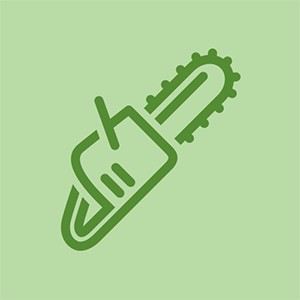
Przedstawiciel: 83
Wysłano: 31.12.2017
rzemieślnik jeżdżący ostrzem kosiarki nie włącza się
Wsparcie! Mam całkiem nowy komputer MacBook Pro, w którym pobrałem Photoshop CS5. Wciąż pojawia się wyskakujące okienko z informacją, że mój dysk Scratch jest pełny. To jest denerwujące. Czy ktoś może mi powiedzieć, jak to naprawić?
3 odpowiedzi
Wybrane rozwiązanie
zmywarka nie podgrzewa wody ani nie suszy
 | Przedstawiciel: 121 |
W rzeczywistości, jeśli chcesz rozwiązać problem z pełnym dyskiem magazynującym, musisz usunąć pliki tymczasowe i wyczyścić miejsce na dysku. Niektóre osoby mogą przypisać nowy dysk magazynujący (zmienić żądany dysk twardy i ustawić go jako dysk magazynujący), aby naprawić błąd, ale nie jest to zalecane, ponieważ problem nie został w rzeczywistości rozwiązany. Innym problemem jest to, że po przypisaniu nowego dysku magazynującego może się on również zapełnić po pewnym czasie używania. A dla niektórych użytkowników komputerów Mac jest w nim tylko jeden dysk twardy. W ten sposób sprawdź następujące dwie metody prawidłowego rozwiązania problemu.
Metoda 1. Ręczne zwolnienie dysku magazynującego
1. Wyczyść miejsce na dysku
Przejdź na dysk Maca i znajdź zawartość, która jest bezużyteczna lub której nie chcesz już przechowywać, usuń ją, aby zwolnić miejsce. W przypadku plików multimedialnych, takich jak stare filmy, zdjęcia lub pliki audio, których nie chcesz ostatnio używać, możesz przenieść je na dysk zewnętrzny lub do pamięci w chmurze.
samsung kostkarka do lodu nie pobiera wody
2. Usuń pliki tymczasowe
Pamięci podręczne programów graficznych, takich jak Adobe Photoshop, mogą zająć dużo miejsca na dysku magazynującym, jeśli ich nie usuniesz. Teraz weźmy program Photoshop jako przykład, aby zobaczyć, jak usunąć utworzone z niego pliki tymczasowe. Aby znaleźć pliki tymczasowe, przeszukaj komputer i poszukaj plików z rozszerzeniem „.tmp”, a następnie usuń je z komputera Mac.
Metoda 2. Wyczyść dysk magazynujący za pomocą narzędzia innej firmy
Narzędzie innej firmy to wspaniałe oprogramowanie, które może pomóc w łatwym monitorowaniu i czyszczeniu komputera Mac. Wystarczy, że klikniesz w program kilka razy, a nie będziesz musiał samodzielnie sprawdzać przestarzałych plików. Zobaczmy teraz, jaką magię daje narzędzie innej firmy.
 | Przedstawiciel: 409 tys |
Ograniczenia Twojego systemu Rozmiar dysku SSD to duży czynnik. Chociaż możesz wyczyścić jak najwięcej miejsca na dysku, możesz rozważyć uaktualnienie dysku do większego, jeśli planujesz dużo pracować z programem Photoshop.
Obie OWC & Przekroczyć oferuj aktualizacje dysków dla swojego systemu.
osuszacz wyłącza się w połowie cyklu
 | Przedstawiciel: 1 |
Jeśli jesteś zwykłym użytkownikiem programu Photoshop, musisz zachować szczególną ostrożność, aby wystąpił błąd ' dyski magazynujące są pełne Mac ' można uniknąć. Aby uniknąć błędu, należy wyładować komputer Mac z plikami tymczasowymi, pamięciami podręcznymi i śmieciami. Ta akcja pozwala Macowi bezbłędnie wykonać zadanie Photoshopa i uzyskać odpowiednią ilość kopii zapasowej pamięci dla tego samego.
Danray










